先日、Microsoftの検索エンジンBingのWebマスターツールでいつものようにURLの送信を行っていたところ見慣れない言葉が目に入りました。
「マイクロソフトのクラリティが利用可能になりました」とあるのです。
なんだそれ?と思いながら試してみたところ無料とは思えない便利なツールでした。
そこで今回はマイクロソフトが無料のWEB解析ツールMicrosoft Clarity(クラリティ)をご紹介します。
Microsoft Clarity(クラリティ)とは
Microsoft Clarity(クラリティ)は簡単に言えばマイクロソフト製のWEB解析ツールです。
ヒートマップが見れたり、ユーザー行動を可視化できますのでWEBの改善に役に立ちます。
なお、公式では以下のように案内していますね。(元は英語で自動翻訳になっていますのでちょっと日本語が変ですが意味はわかると思います)
Clarityは、ユーザーがWebサイトをどのように操作しているかを理解するのに役立つユーザー行動分析ツールです。サポートされている機能は次のとおりです。
・セッションレコーディング
・ヒートマップ
・MLインサイト
出典:マイクロソフト クラリティについて
これが無料とは驚きです。
現在ベータ版ですので無料なのは今の期間だけかもしれませんが。。
Microsoft Clarity(クラリティ)でできることは大きく分けると3つです。
それぞれメニューに分かれていますのでわかりやすいです。
概要を見る
まずはダッシュボードで概要が見られます。
現在のところ確認できるのは以下の項目です。
- セッション数
- セッションあたりのページ数
- スクロールの深さ
- エンゲージメント
- デットクリック
- Rage clicks
- 過度なクリック
- クイックバック
- ブラウザ
- デバイス
- JavaScriptエラー
- オペレーティング・システム
- 国
Analyticsなどのアクセス解析で見れる項目も多いですが、デットクリック(クリック箇所でない場所でのクリック)、Rage clicks(イライラ状況のクリック)などが見れるのは嬉しいところですね。
ユーザー行動を録画
Microsoft Clarity(クラリティ)の最も特徴的な機能がこちらです。
アクセスした人の動きを録画(キャプチャ)して、動画として再生できるレコーディング機能です。
WEBページサイトにアクセスしてくれた人がどのように見てどのように行動したのかが追体験できるんですよ。
訪問した人がどこでクリックしたのか、スクロールするタイミングはいつか、カーソルの位置はどこにあるのかなど・・・すべてわかります。
アクセス解析やヒートマップ機能が無料で提供されるのはよくありますが、レコーディング機能まで無料なツールは珍しいです。
しかもサイト数の制限やトラフィック制限もないんですよ。
私のブログを読んでいる人のデータを何パターンか見てみましたが、何度も読み直している箇所、また戻って読んでいる箇所などが手にとるようにわかりますので改善に役たちそうです。
例えば商品を販売するECサイトならどこで購入を辞めたのかわかりますので改善しやすいですよね。
私のサイトもデットクリックがあり、その理由がこの動画を見ることでわかりましたので改善ができました。
マーキングが便利
アクセスが多いサイトの場合すべての録画を一つ一つ再生して検証するのは大変でしょうが、録画ごとに時間、アクセスページ、クリック数、端末などもわかりますし、フィルターも掛けられますので特定の条件の場合だけチェックするなんてことも可能です。
また、早送りや倍速ができたり、イベントがあるタイミングにマーキングがされていますのでそのあたりをショートカットして見れば1件あたりの確認も難しくありません。
例えば下記は私のサイトのデータですが、5分53秒ページを訪問して、真ん中くらいに一回。最後に2回クリックしていますね。(クリックは一回目が目次へ、二回目が上に戻る、三回目が別の記事でした)
この機能を使ってみてよくわかったのが目次や戻るボタンの重要性ですね。

sMicrosoft Clarityのレコーディングのマーキング
プライバシー的に問題はないのか?
訪問したユーザーの画面が録画されているわけですからプライバシー的に問題はないのか?という疑問を持つ方も見えるかもしれません。
これは個人が特定できない形ですから問題はないようです。
また、マイクロソフトクラリティは、GDPRやCCPAに準拠しています。
ヒートマップ
最後はヒートマップです。
ヒートマップは無料プラグインなんかもありますし、使ったことがある方も多いかもしれません。
ユーザーがどの場所をクリックしているのか、スクロールしたのかをカラーで視覚化してくれます。
機能していないページやリンクなどもわかりますので文言を変えたり、削除したりなんてことも考えられるでしょう。
例えばブログの上の方にSNSボタンがあるケースがありますが、それっているの??って疑問に思ったことないでしょうか?
うちのサイトの場合はほとんどクリックがなかったので取り払ってしまいましたね。
そのような事がヒートマップがあれば簡単にわかるのです。
Microsoft Clarity(クラリティ)の導入方法
Microsoft Clarity(クラリティ)は機能多彩ですが、導入方法は難しくありません。
下記サイトにアクセスして登録を行います。
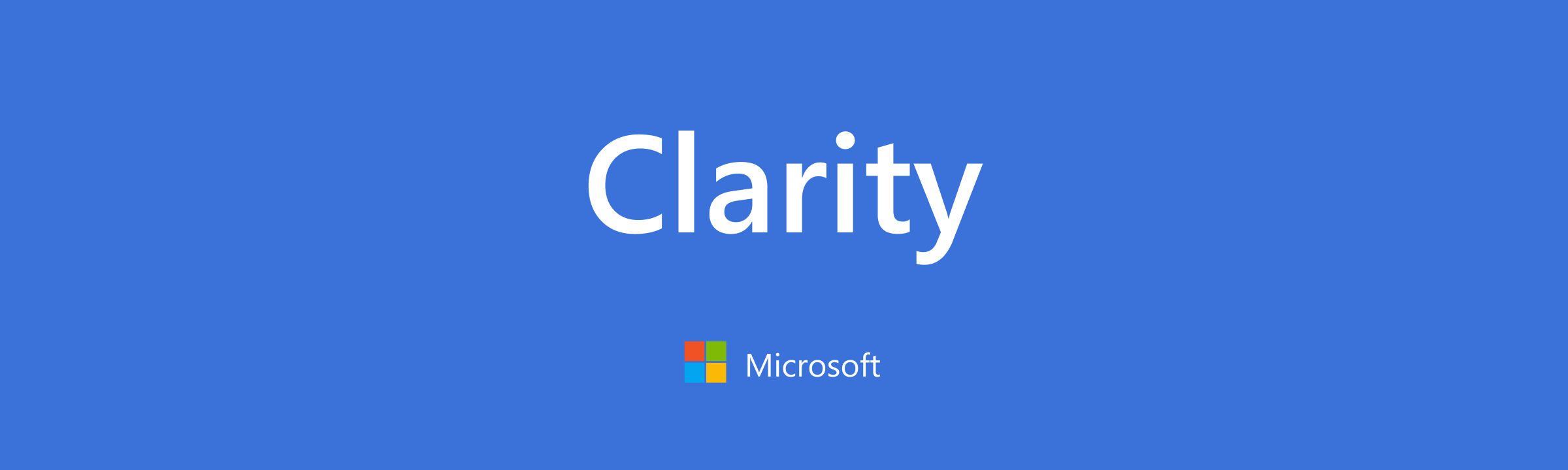
Microsoftの検索エンジンBingのWebマスターツールに登録されている方はそちらからでも登録が可能です。
タグを貼るだけ
登録が完了すればあとはプロジェクトを作り、対象URL、ジャンルを指定します。
するとタグが作られますのでそれを計測したいページに埋め込むだけ。
タグの貼り付け位置は<head>セクション内です。
※貼り付け方法等はサイトの環境によって異なります。
Google Tag Manager を使っている方はそちらでも可能です。
タグが正常に貼れていれば2時間程度で管理画面にデータが反映されるとのことでしたが、うちのサイトの場合は数分で反映されましたね。
まとめ
今回は「無料のWEB解析ツール「Microsoft Clarity(クラリティ)」がかなり使える件」と題してMicrosoft Clarityについてご紹介しました。
かなり簡単に導入できるのに無料かつ、高機能な解析ツールです。
特にユーザー行動を録画して見れるのはかなり参考になりますよ。
ぜひ利用してみてくださいね。
ちなみに他のヒートマップツールを入れるとサイトがちょっと重くなったりしますが、Microsoft Clarityではいまのところそのような現象は起きていませんね。
「シェア」、「いいね」、「フォロー」してくれるとうれしいです

